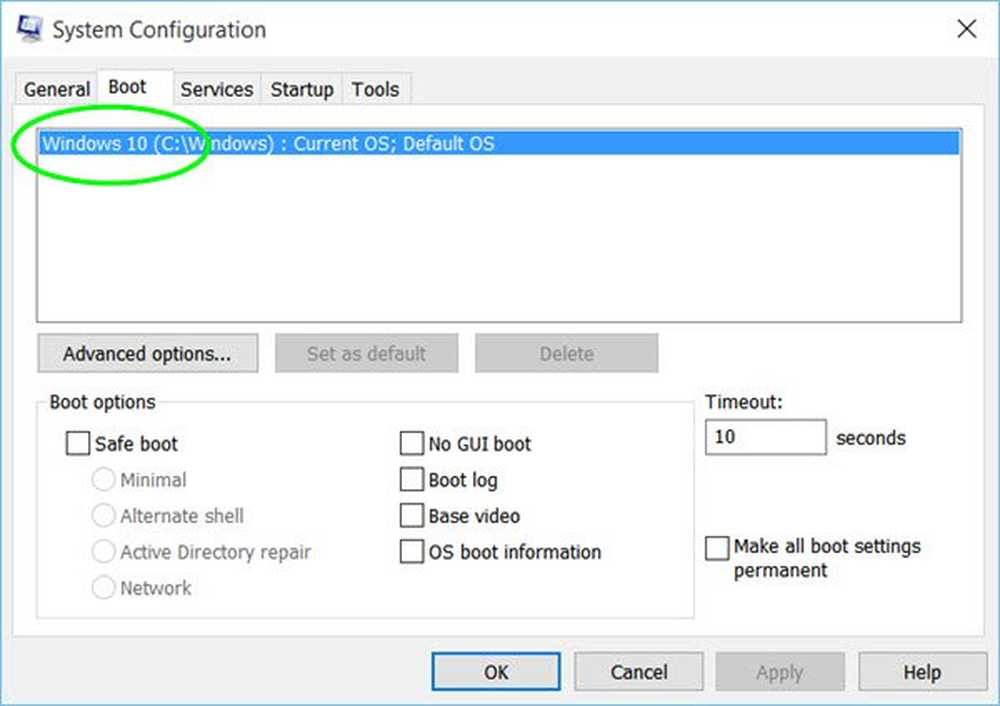Wijzig de naam van de computer via pc Instellingen eenvoudig in Windows 8.1

Windows-gebruikers weten al hoe het besturingssysteem uw computer laat werken verander je computernaam via de Controlepaneel. U moet het Configuratiescherm openen, Systeem-applet selecteren, Geavanceerde systeeminstellingen aan de linkerkant. In het vak Systeemeigenschappen dat wordt geopend, stelt u onder Computer Name een Computerbeschrijving in, geeft u de naam van de computer en werkgroep- of domeinlidmaatschap voor de computer.
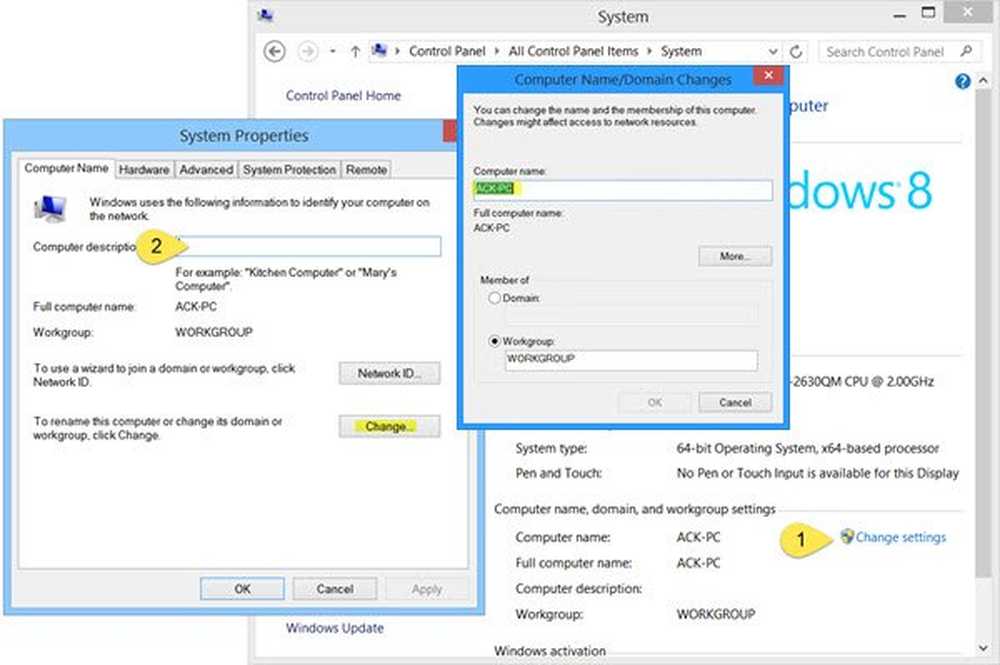
In deze post zullen we zien hoe hernoem uw Windows 8.1-computer snel gebruiken PC-instellingen.
Hernoem de computer in Windows 8.1
Open de Charms-balk en selecteer Instellingen en vervolgens PC-instellingen. Klik vervolgens op pc en apparaten en vervolgens op pc-info.

Bij het opnieuw opstarten zult u zien dat uw Windows 8.1-pc de nieuwe naam heeft die u zojuist hebt ingesteld.
De Windows 8.1-update voegt veel nieuwe functies toe. Een eigenschap die je misschien mist op te merken, is dat het je nu de mogelijkheid biedt om - afgezien van PC hernoemen en Verander de productsleutel - ook Word lid van een domein of Verander het domeinlidmaatschap, zoals de situatie mag zijn.
De uitrol voor de Windows 8.1-update of KB2919355 naar Windows 8.1- en Windows RT 8.1-klanten via Windows Update zou nu al moeten zijn voltooid en ik ben er zeker van dat u het nu ook moet hebben geïnstalleerd - en het leuk vindt! Ga hier naartoe als u meer wilt weten en de update-instructies en -gidsen van Windows 8.1-update eens wilt bekijken.
Wil je deze berichten ook bekijken?- Zoek de naam of het serienummer van het computermodel op Windows-pc
- Verander de naam van het gebruikersaccount in Windows 8
- Verander geregistreerde eigenaar in Windows 8.